Hoàng Phúc
Well-known member
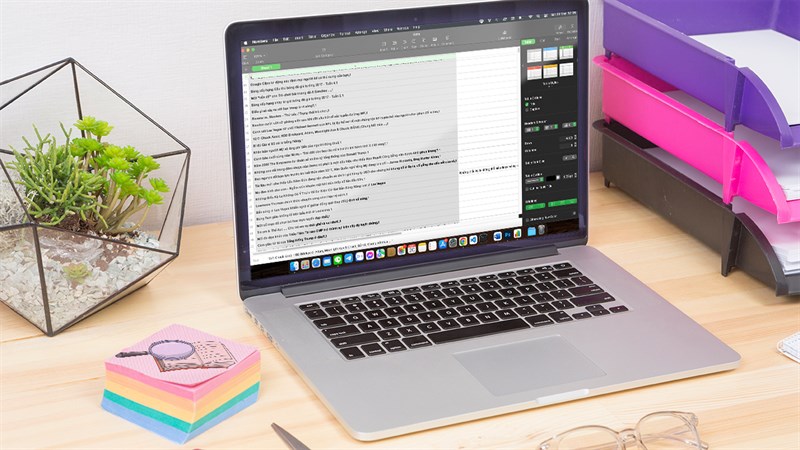
MacBook cung cấp tính năng gạch chân chính tả màu đỏ để nhận diện và chỉnh sửa các lỗi chính tả trong văn bản. Tuy nhiên, trong một số trường hợp, bạn có thể muốn tắt tính năng này để tài liệu không hiển thị gạch chân chính tả màu đỏ. Nếu bạn muốn biết cách tắt gạch chân chính tả màu đỏ trên MacBook thì hãy theo dõi bài viết hướng dẫn dưới đây và cùng mình thực hiện nhé!
Cách tắt gạch chân chính tả màu đỏ trên MacBook
Bước 1: Đầu tiên, bạn hãy bấm chọn biểu tượng quả táo ở góc trái màn hình > sau đó bấm chọn System Settings để có thể mở cài đặt hệ thống.
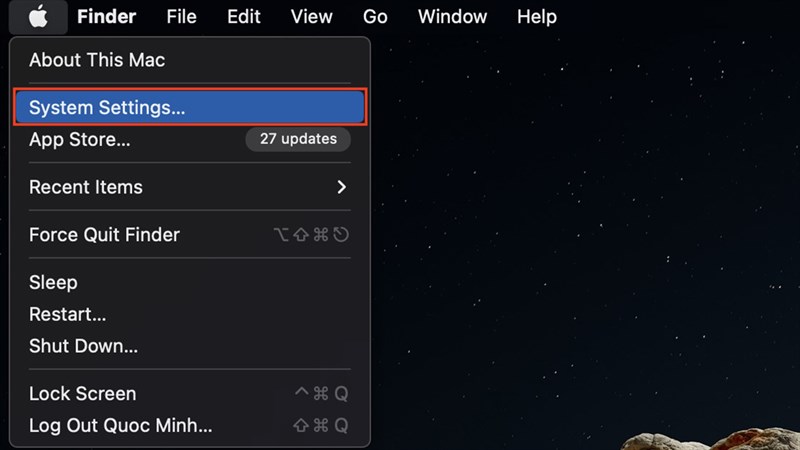
Bước 2: Lúc này, bạn hãy bấm chọn vào Keyboard để có thể mở cài đặt bàn phím > tiếp theo, ở phần Text Input > bạn hãy bấm chọn Edit.
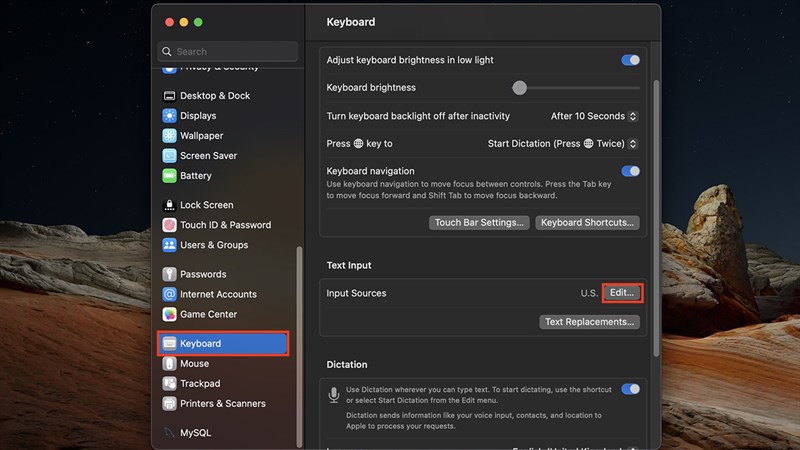
Bước 3: Bây giờ, bạn chỉ cần bấm tắt ở phần Correct spelling automatically như vậy là xong.
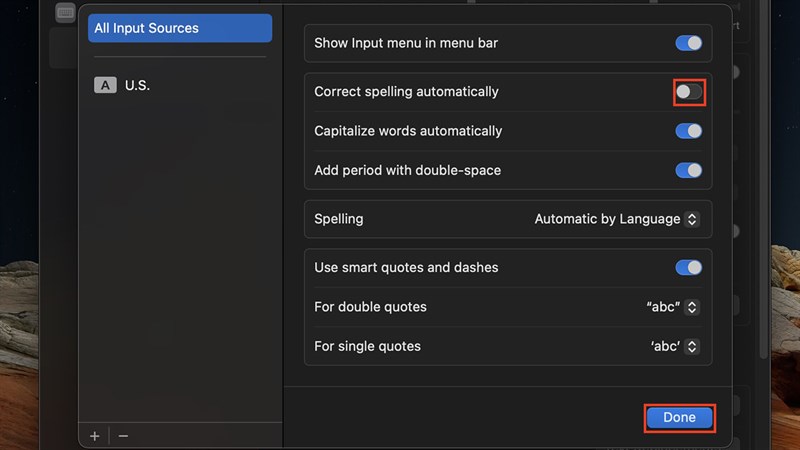
Vậy là xong các bước để có thể tắt gạch chân chính tả màu đỏ trên MacBook, chúc các bạn thực hiện thành công. Nếu thấy bài viết hữu ích cho mình xin một like và một share nhé. Rất cảm ơn các bạn đã xem bài viết.
